如何修改系统语言:
1、打开控制面板——区域和语言;
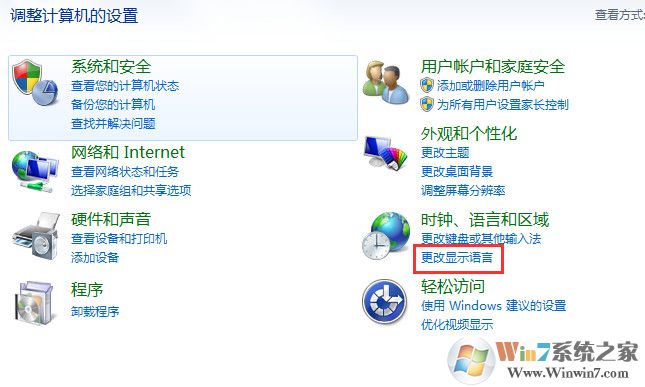
Win10检测系统默认语言不通过图一
2、格式选项卡,格式选择中文(简体,中国):
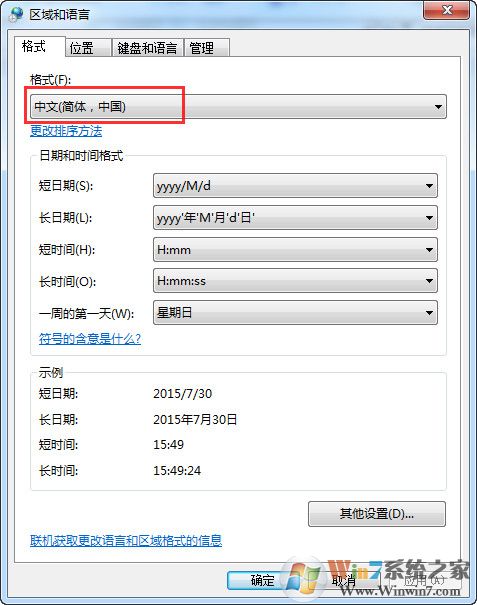
Win10检测系统默认语言不通过图二
3、位置选择“中国”
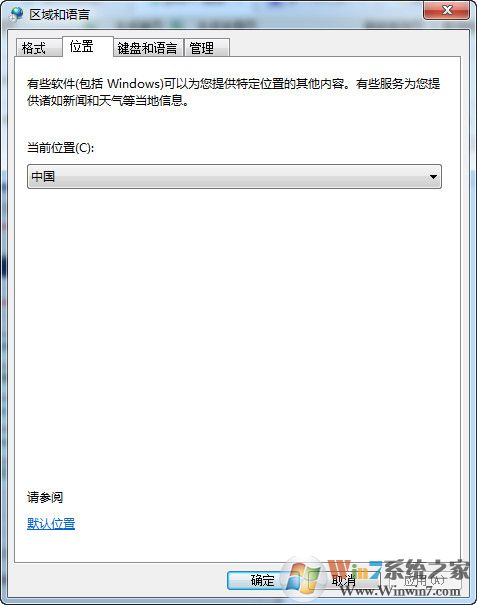
Win10检测系统默认语言不通过图三
4、管理选项卡,非Unicode程序的语言,点击“更改系统区域设置”,“当前系统区域设置”选择中文(简体,中国):
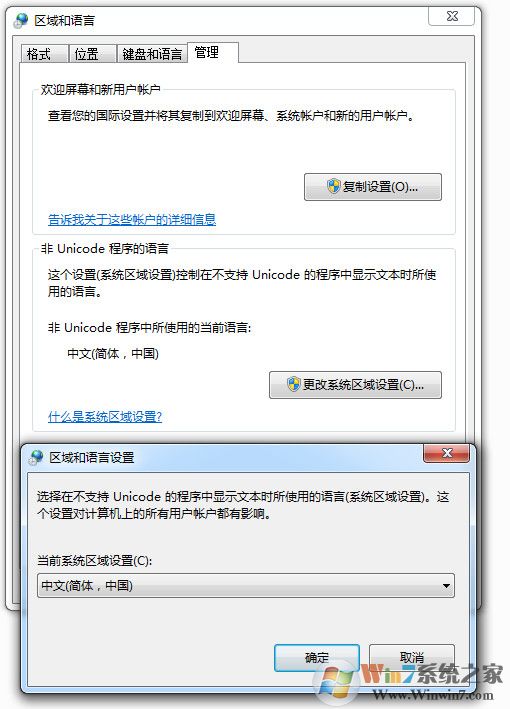
Win10检测系统默认语言不通过图四
5、分别确定。
以上就是Win10检测系统默认语言不通过的解决方法了,希望对大家有帮助。
以上就是Win10检测系统默认语言不通过的解决方法了,希望对大家有帮助。